Que sont les filtres Focus et comment les utiliser sur iPhone ou iPad
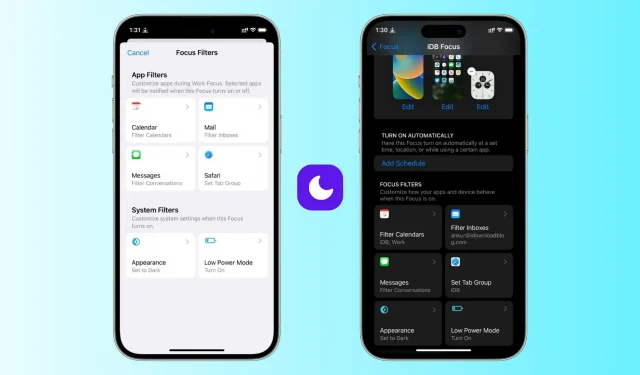
L’application Focus sur iPhone vous permet de choisir les applications et les personnes qui peuvent vous contacter lorsqu’un mode Focus spécifique est actif. Par exemple, pendant la mise au point Ne pas déranger, vous pouvez configurer votre iPhone pour qu’il vous avertisse uniquement des appels et des SMS des membres de la famille et des notifications de quelques applications importantes telles que Slack et Mail.
Dans iOS 16, Focus a été amélioré avec l’ajout de filtres Focus, et dans ce guide, nous vous expliquerons ce que c’est et comment l’utiliser sur votre iPhone ou iPad.
Que sont les filtres de mise au point dans les paramètres de mise au point de l’iPhone ?
Les filtres de mise au point sont des options de filtrage d’applications qui vous permettent de définir des limites dans les applications ou d’activer les paramètres système lorsqu’un mode de mise au point spécifique est actif sur votre iPhone ou iPad.
Par exemple:
- Pendant la mise au point sur le travail, vous pouvez définir un filtre de mise au point sur le calendrier qui n’affichera que les événements de votre calendrier de travail dans l’application de calendrier iOS.
- Pendant Focus personnel, vous pouvez masquer les événements du calendrier de travail.
- De même, lorsque le focus travail est actif, vous pouvez définir un filtre de messages qui masquera tous les textes sauf ceux de vos collègues de bureau.
- Et avec Sleep Focus, vous pouvez configurer votre iPhone pour qu’il active automatiquement le mode sombre et le mode faible consommation.
En bref, les filtres Focus sont principalement conçus pour supprimer le contenu distrayant d’une application afin qu’il y ait moins d’encombrement afin que vous puissiez lui accorder toute votre attention.
Actuellement, seuls six applications et paramètres système prennent en charge les filtres Focus. Il s’agit des calendriers, du courrier, des messages, de Safari, de l’apparence (mode clair ou sombre) et du mode basse consommation.
Comment installer des filtres de mise au point sur iPhone et iPad
Avant de poursuivre, nous supposerons que vous connaissez déjà l’utilisation du mode Focus sur l’iPhone, qui a été introduit dans iOS 15. Si vous ne le faites pas, prenez quelques minutes pour en savoir plus.
Suivez ces étapes pour ajouter des filtres Focus qui personnalisent le comportement des applications et des paramètres sélectionnés lorsqu’un mode Focus spécifique est actif.
1) Ouvrez l’application Paramètres sur votre iPhone ou iPad exécutant iOS 16 ou iPadOS 16 et appuyez sur Focus.
2) Ici, vous verrez plusieurs modes de mise au point tels que Ne pas déranger, Conduite, etc. Sélectionnez un mode de mise au point existant ou cliquez sur le bouton plus pour en créer un nouveau. Par exemple, j’ai déjà iDB Focus, que j’utilise pour écrire des articles, donc je vais le choisir.
3) Faites défiler jusqu’à l’en-tête Focus Filters et cliquez sur Add Filter.
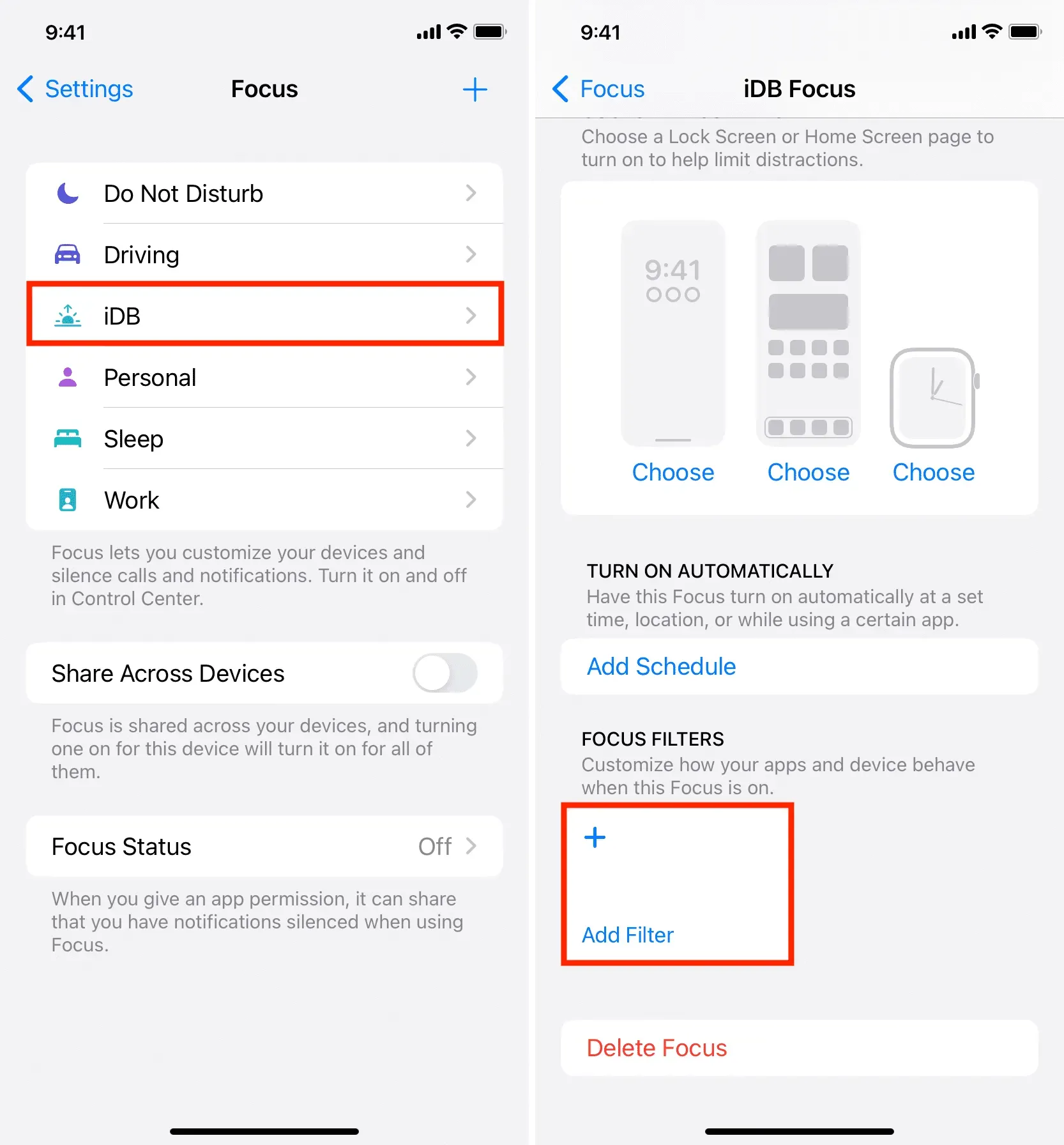
4) Sélectionnez une application ou un filtre système. Nous allons avec Mail.
5) Ensuite, je sélectionne mon adresse e-mail professionnelle et je clique sur « Ajouter ».
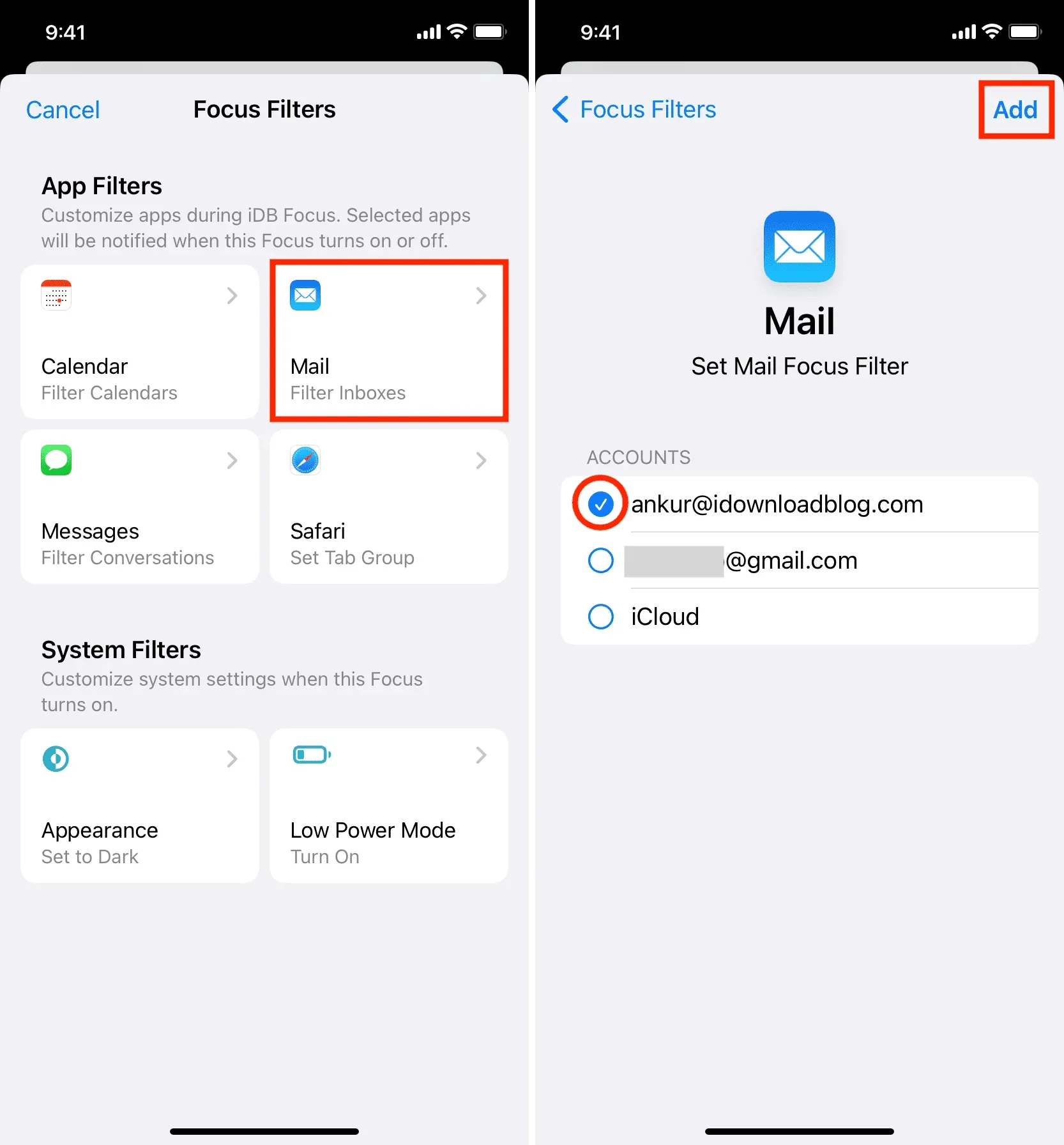
C’est tout. Filtre de mise au point ajouté avec succès.
Maintenant, si j’active ce Focus depuis iPhone Control Center > Focus > Focus Name (iDB), le filtre Focus ajouté fonctionne également.
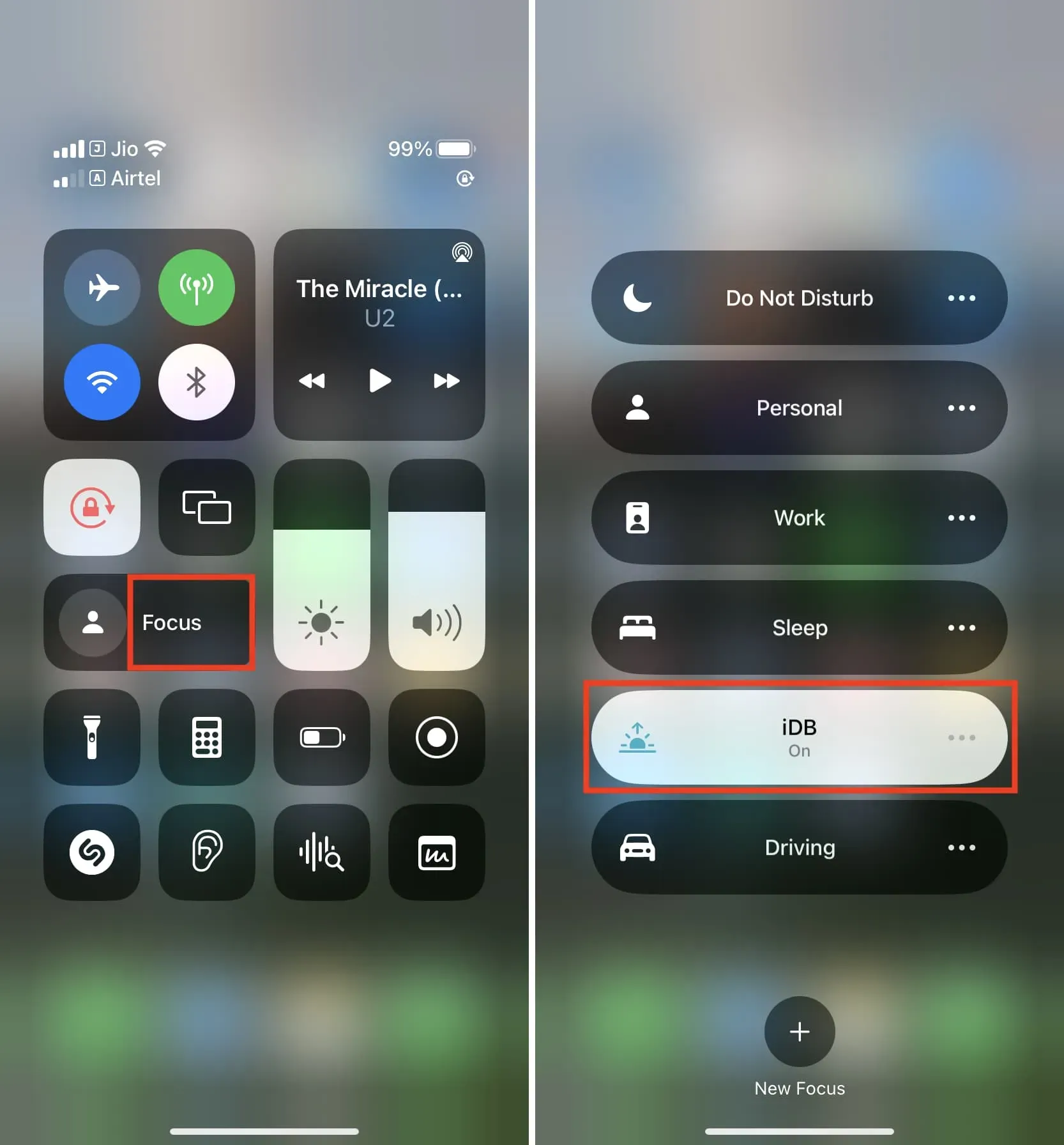
Ainsi, lorsque j’ouvre l’application Mail, elle filtre ma boîte de réception et n’affiche que les e-mails de ma messagerie professionnelle. À partir de là, je peux également désactiver (et activer) rapidement le filtre si j’ai besoin de voir les e-mails de tous mes comptes ajoutés.
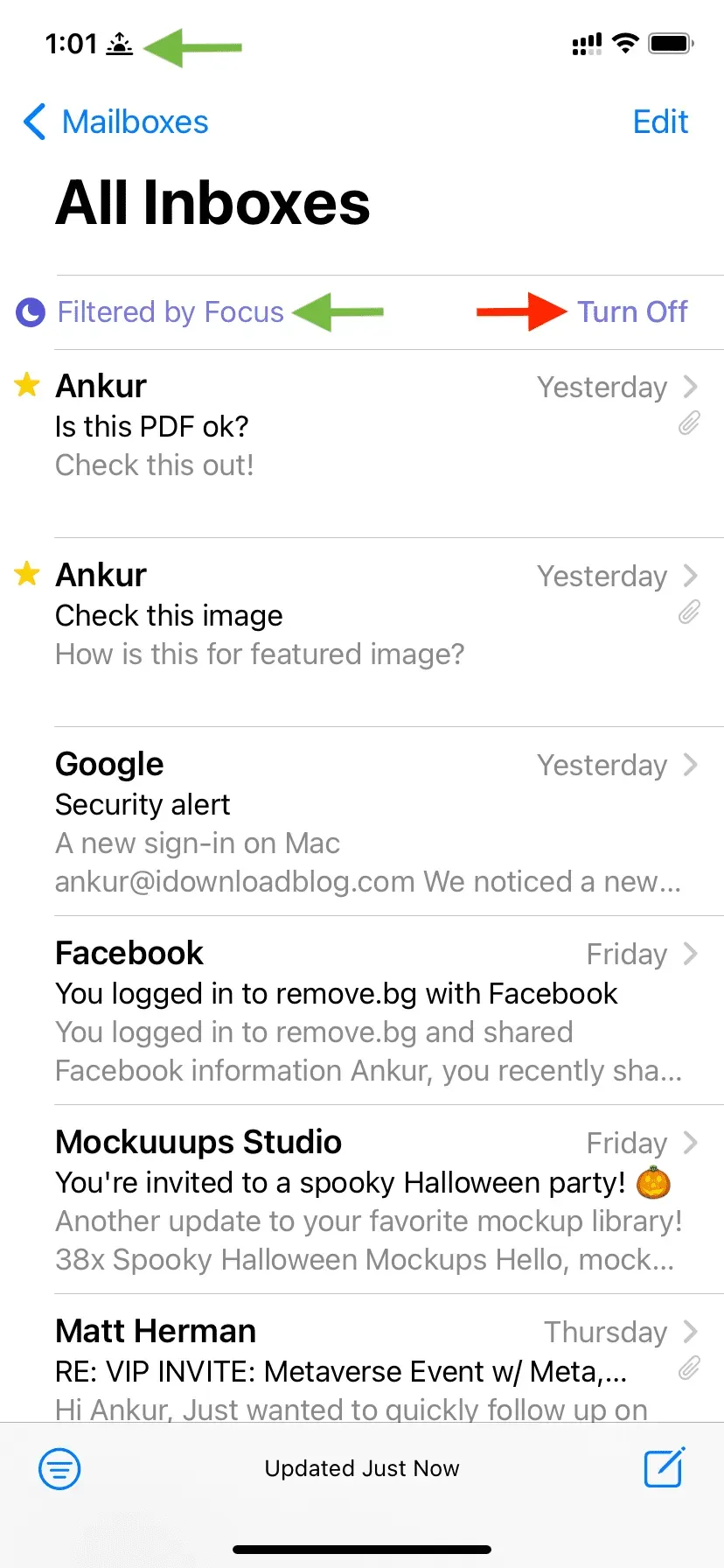
Ajouter plus de filtres de mise au point
Vous pouvez suivre les mêmes étapes que ci-dessus pour ajouter plus de filtres. En cliquant sur le nom de chaque filtre, assurez-vous de sélectionner la sous-option appropriée. Par exemple:
Calendrier
Après avoir sélectionné « Calendrier », sélectionnez le calendrier souhaité, tel que « Maison », « Travail », « Famille », « Anniversaires », « vacances à la campagne », etc. Désormais, l’application Calendrier n’affichera que les événements des calendriers sélectionnés lors de la mise au point. .
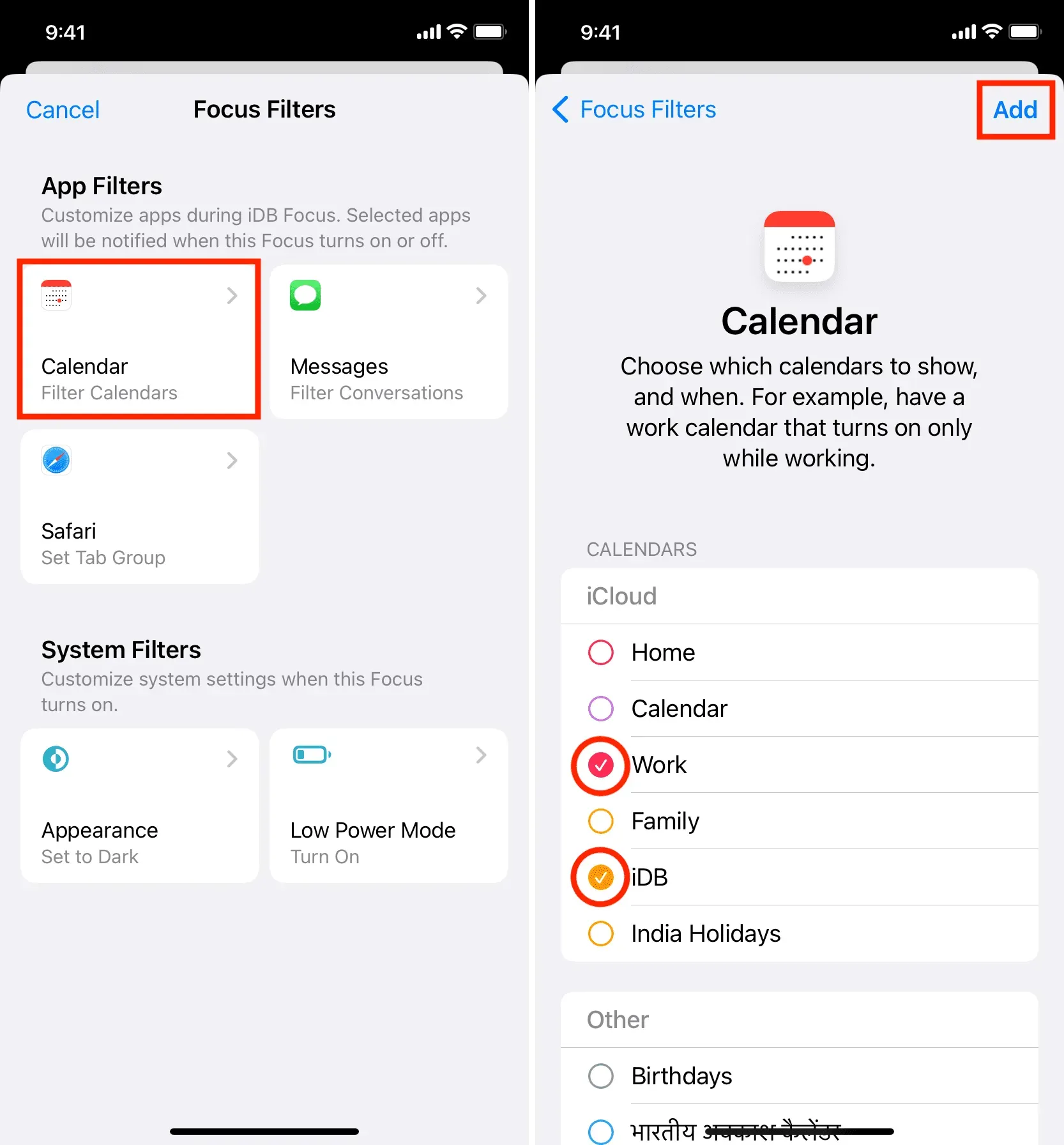
Safari
Pour Safari, sélectionnez le groupe d’onglets que vous souhaitez ouvrir automatiquement lorsque vous lancez le navigateur d’Apple dans ce mode de mise au point. Lire : Comment utiliser les groupes d’onglets Safari sur iPhone, iPad et Mac
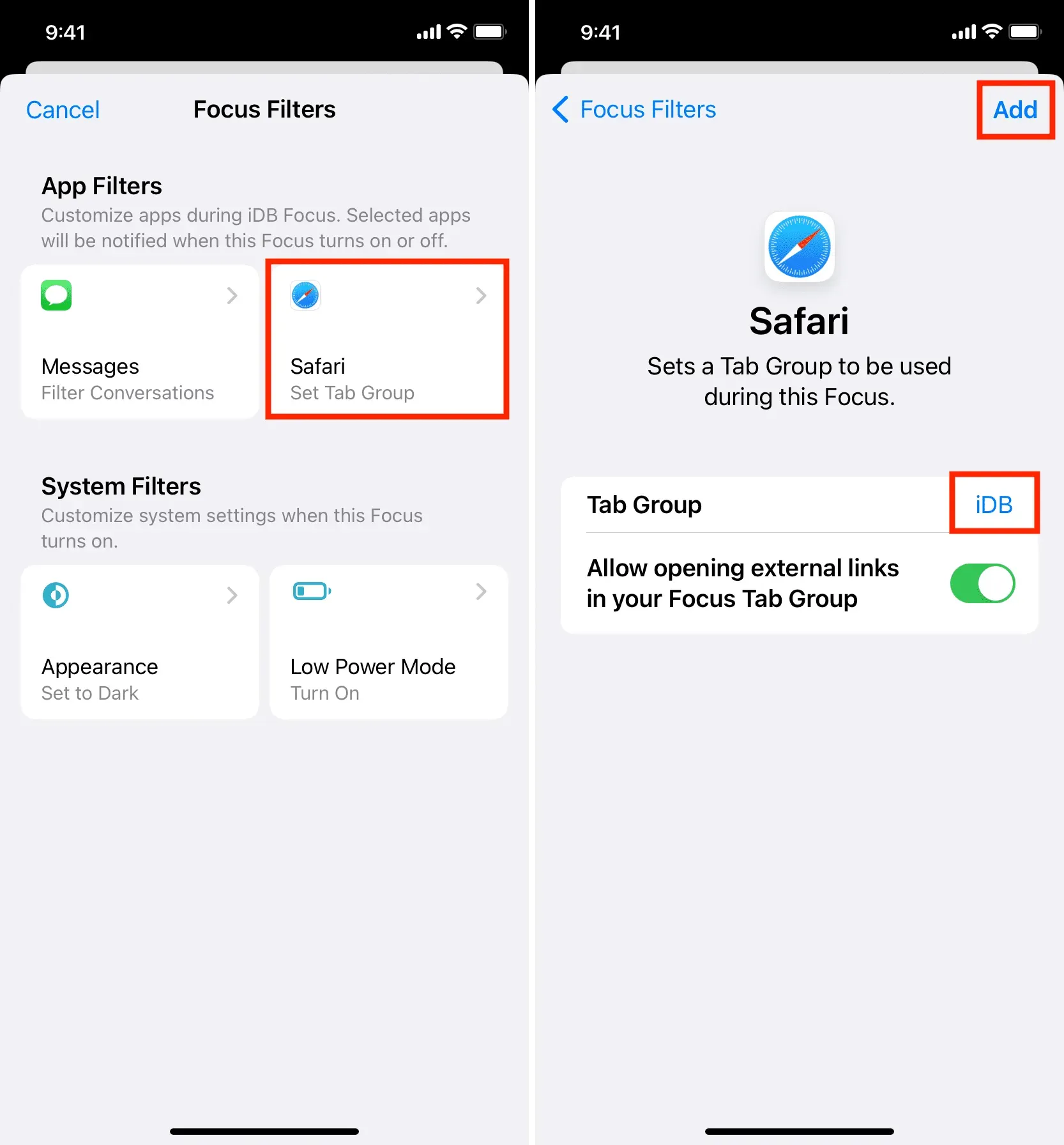
messages
Pour définir des filtres de texte, sélectionnez Messages et activez Filtrer par liste de personnes.
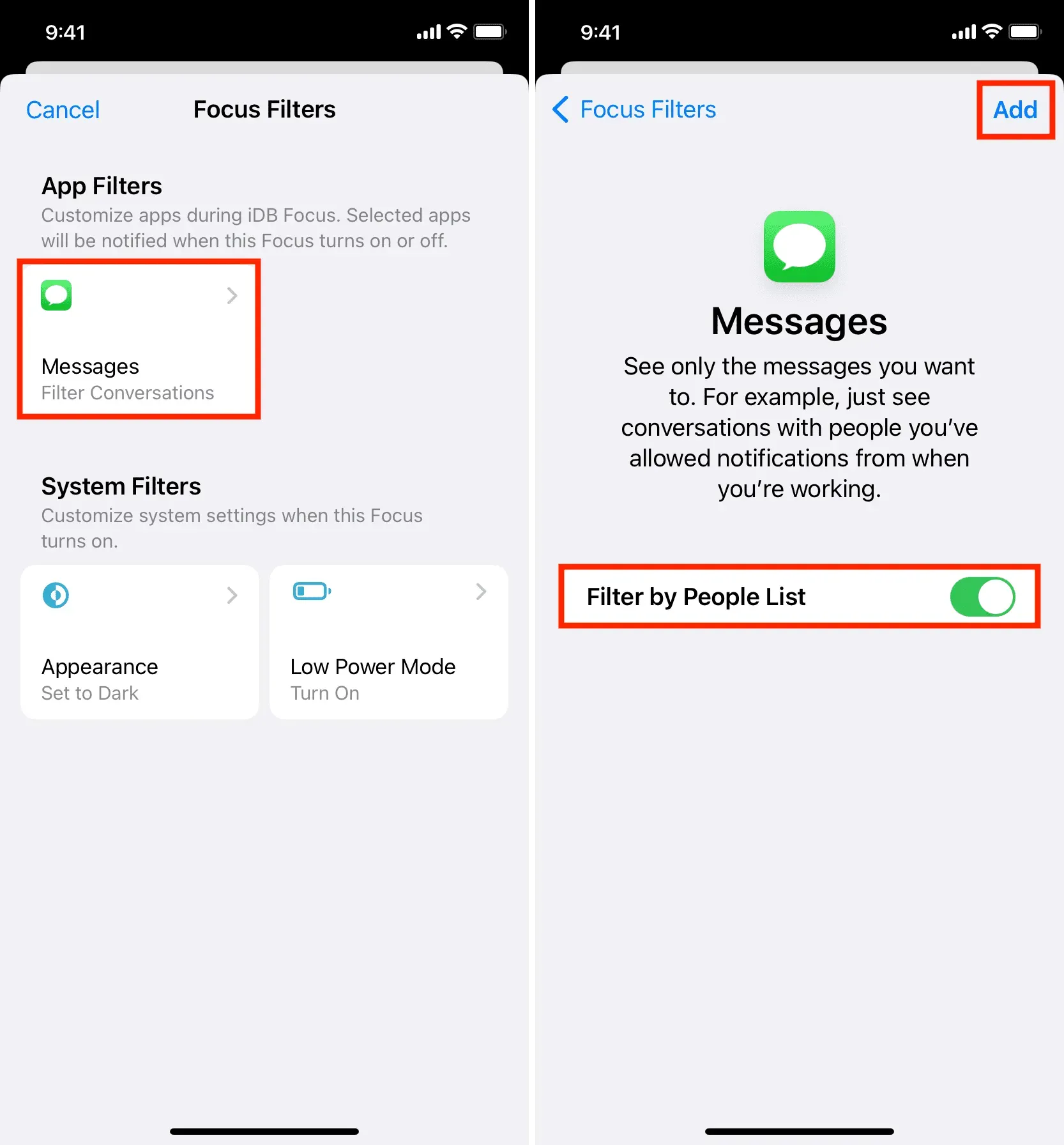
Ensuite, allez en haut de l’écran des paramètres Focus et appuyez sur Personnes. Appuyez maintenant sur Ajouter des personnes et sélectionnez les contacts dont vous souhaitez recevoir des messages lorsque ce mode de mise au point est actif.
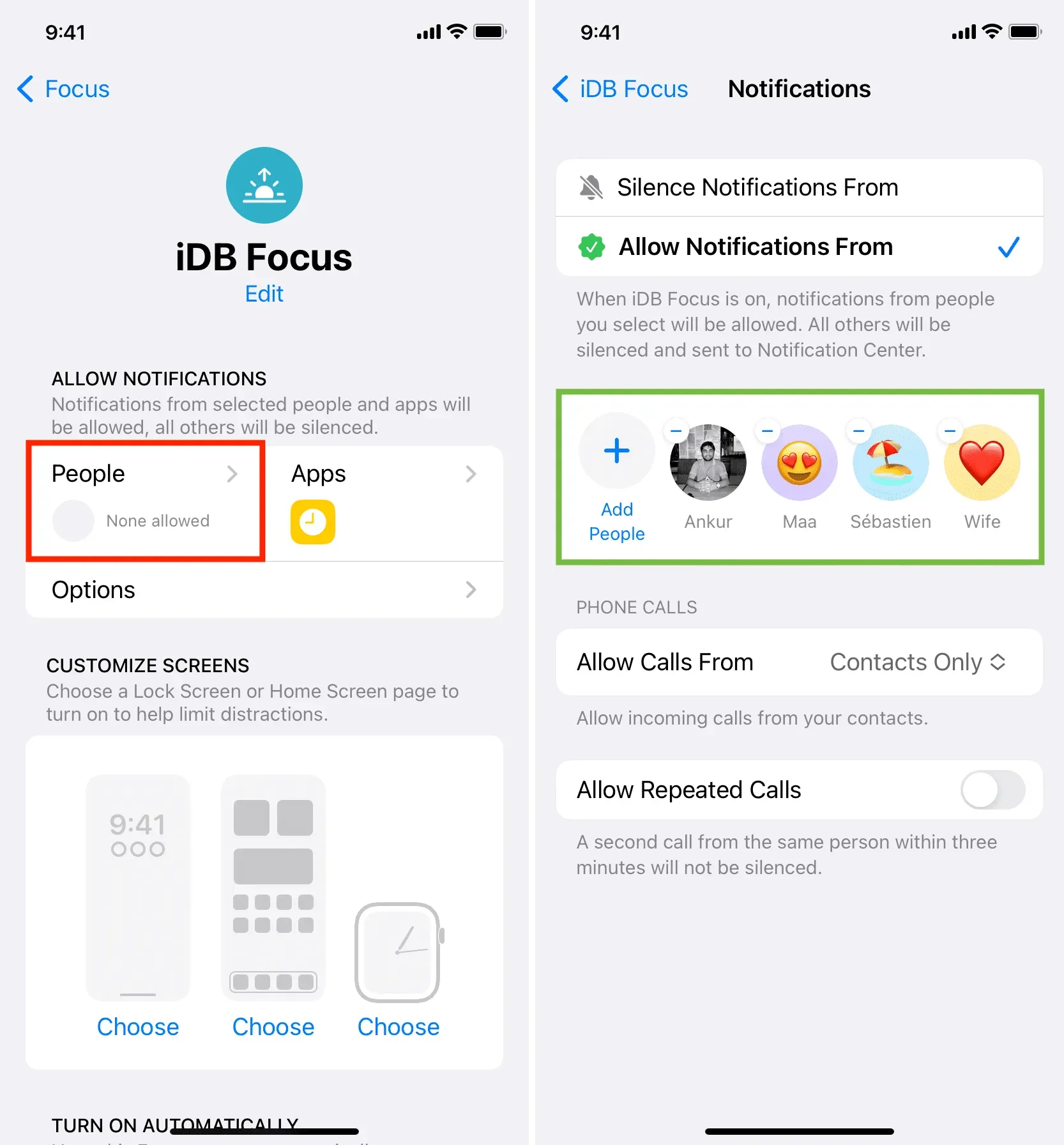
Une fois cela fait, activez ce mode de mise au point et ouvrez l’application Messages. Vous verrez que l’application filtre automatiquement vos messages et n’affiche que les conversations avec les personnes que vous avez sélectionnées précédemment.
Par exemple, pendant iDB Focus, j’ai choisi de recevoir des SMS de mon autre compte, ma mère, l’éditeur iDB et ma femme. De cette façon, lorsque iDB Focus est actif, mon application Messages n’affiche que les conversations de ces personnes et rien d’autre, ce qui me donne une boîte de réception sans distraction. Cependant, si je reçois un OTP que j’ai besoin de voir, je peux simplement cliquer sur « Désactivé », voir cet OTP et cliquer à nouveau sur « Activer » ! C’est propre, réfléchi et utile.
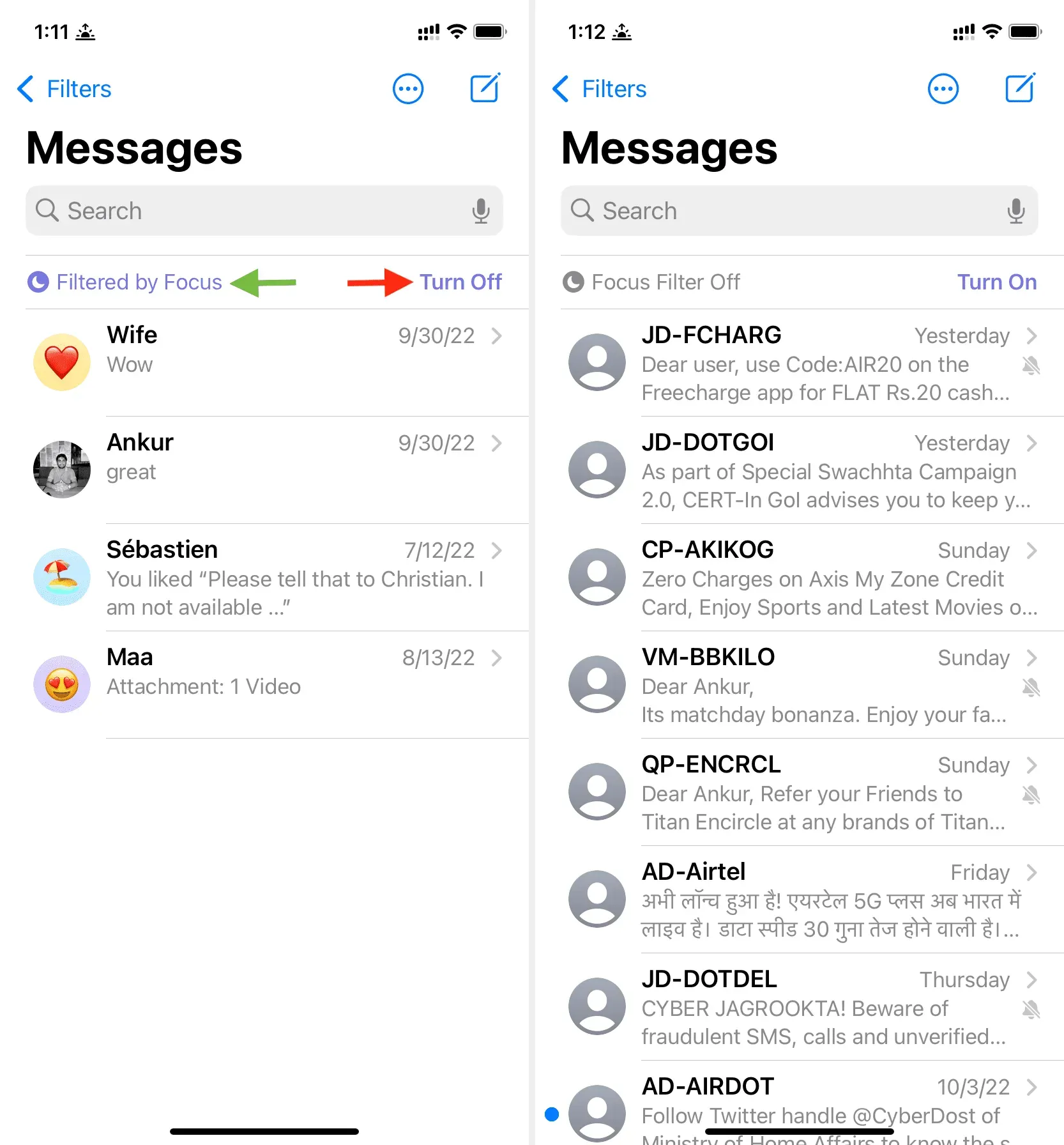
Filtres système
Tout comme les filtres d’application, vous pouvez choisir des filtres système pour mettre automatiquement votre iPhone en mode sombre ou en mode clair et en mode basse consommation lorsqu’un focus spécifique est actif.
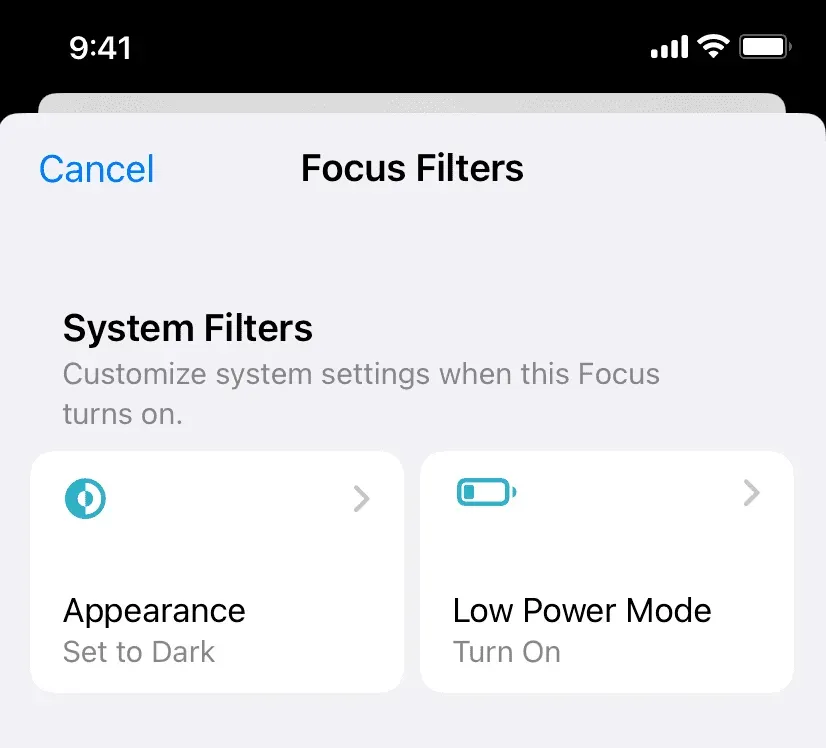
Qu’est-ce que tu en penses?
Laisser un commentaire